如果您不确定您的计算机运行的是哪个版本(32 位或 64 位)的 Windows 10,本文适合您。我们将向您展示如何检查您的 Windows 10 是 32 位还是 64 位.
术语 32 位 (x86) 和 64 位 (x64) 是指计算机处理器(也称为 CPU)处理信息的方式。 64 位版本的 Windows 比 32 位系统更有效地处理大量随机存取存储器 (RAM)。
系统类型 告诉您您使用的是 32 位版本的 Windows 10 还是 64 位版本。它还会告诉您您的电脑是否与 64 位版本兼容。
64位操作系统,基于x64的处理器表示您在64位处理器上使用64位版本的Windows 10。
32 位操作系统、基于 x64 的处理器 表示您使用的是 32 位版本的 Windows 10,但如果您愿意,也可以在硬件上安装 64 位版本。
一般来说,要运行 64 位版本的 Windows,您的计算机必须具有支持 64 位的处理器。 64位版本的Windows可以运行32位软件,但是32位版本的Windows不能运行64位软件。
同时按键盘上的Windows徽标键和暂停/中断键。这将快速打开系统窗口,让您查看您的 Windows 10 系统类型是 32 位还是 64 位。

第 1 步:使用 Win + I 打开设置应用程序,然后选择系统。
第2步:选择左侧的关于,然后在右侧的设备规格下,您可以查看您运行的是32位还是64位的Windows 10。

第1步:按Win + R打开“运行”对话框,在框中输入msinfo32,然后按Enter键。这将打开系统信息窗口。

步骤2:选择左侧的系统摘要,在右侧可以看到您的Windows 10系统类型是x86-based PC还是x64-based PC。

步骤1:在任务栏左侧的“在此处键入搜索”框中输入cmd。当命令提示符快捷方式出现在搜索结果列表中时,按 Enter 键打开命令提示符。

步骤 2:在命令提示符窗口中,输入 systeminfo 并按 Enter。您的系统信息将显示在屏幕上,您可以查看您的 Windows 10 是 32 位还是 64 位。
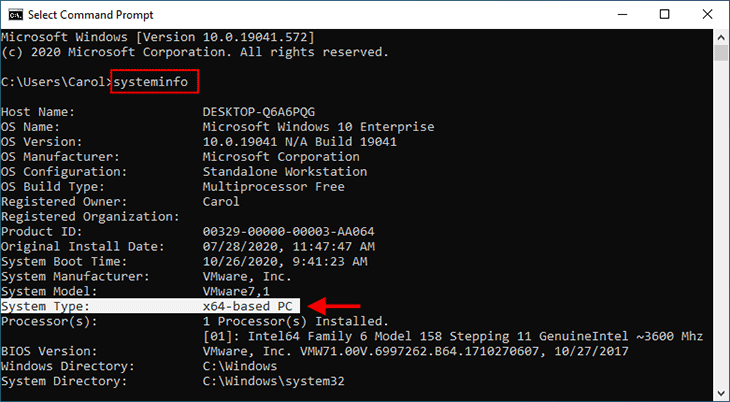
以上是如何知道我使用的是 32 位还是 64 位版本的 Windows 10的详细内容。更多信息请关注PHP中文网其他相关文章!




